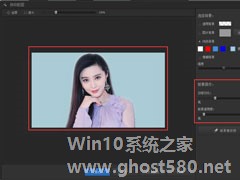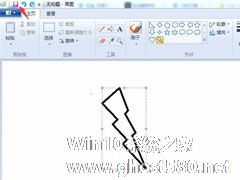-
画图工具怎么绘制小老鼠图像?绘制小老鼠图像的操作步骤
- 时间:2024-04-20 17:27:40
大家好,今天Win10系统之家小编给大家分享「画图工具怎么绘制小老鼠图像?绘制小老鼠图像的操作步骤」的知识,如果能碰巧解决你现在面临的问题,记得收藏本站或分享给你的好友们哟~,现在开始吧!
画图工具是一款电脑自带的画图软件,你可以在上面编辑自己喜欢的图形、利用里面的工具进行画各种你想要画的图形,然后用颜色给它上色,那么在画图工具里怎么画小老鼠的图形呢?下面就是在画图工具里画小老鼠图像的操作步骤,一起往下看看吧!
方法步骤
1、首先打开画图工具,我们选择圆形工具画一个椭圆;
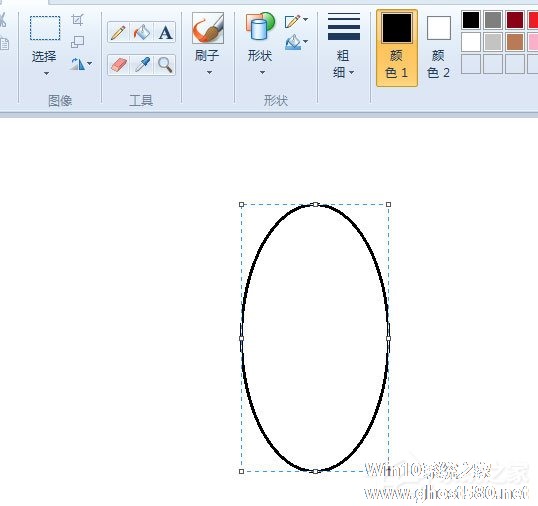
2、然后在顶部两端分别画上2个小圆,用橡皮擦工具去除多余部分;

3、接着画上小老鼠的五官,眼睛、鼻子都比较简单,下方画一颗大牙齿;
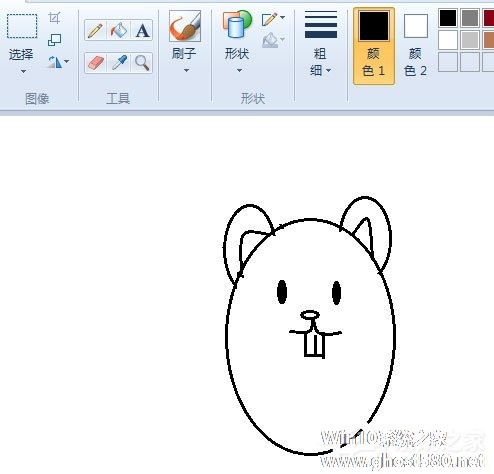
4、这时候选择曲线工具,在小老鼠身体上画上弧线,分隔身体和肚皮;
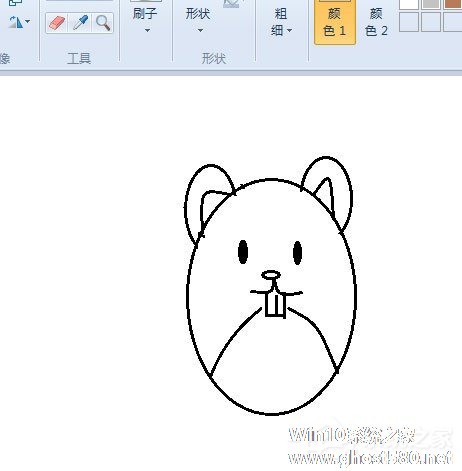
5、然后继续用曲线工具,画上一条线,鼠标拖动调整弧度,这样就能画出小老鼠的手脚,用铅笔工具随意画一条线,这是老鼠的尾巴

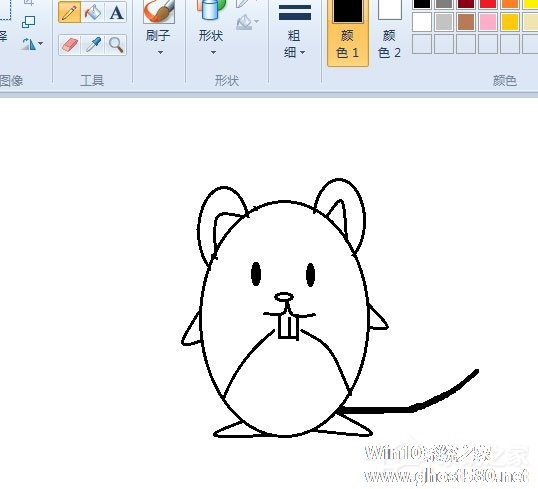
6、最后一步选择填充工具,将老鼠填上颜色,用直线工具画上胡须,这样就完成了。

以上就是关于「画图工具怎么绘制小老鼠图像?绘制小老鼠图像的操作步骤」的全部内容,本文讲解到这里啦,希望对大家有所帮助。如果你还想了解更多这方面的信息,记得收藏关注本站~
『此文♀为Win10系统之家文♀章,转载请联系本站网管!』
相关文章
-

画图工具是一款电脑自带的画图软件,你可以在上面编辑自己喜欢的图形、利用里面的工具进行画各种你想要画的图形,然后用颜色给它上色,那么在画图工具里怎么画小老鼠的图形呢?下面就是在画图工具里画小老鼠图像的操作步骤,一起往下看看吧!
方法步骤
1、首先打开画图工具,我们选择圆形工具画一个椭圆;
2、然后在顶部两端分别画上2个小圆,用橡皮擦工具去除多余部分;... -

怎么用windows画图工具绘制心形 用windows画图工具绘制心形的方法
怎么用windows画图工具绘制心形?windows自带的画图工具是一款小巧简单的画图软件。想要用windows画图工具绘制一个心形图形,该怎么绘制?本篇主要介绍用用windows画图工具绘制心形的方法,一起来看看吧!
1、点击电脑左下角的菜单栏,找到画图工具并打开。
2、在【画图】工具首页找到上面工具栏中的【形状】选择右侧的下拉箭头。
3、... -
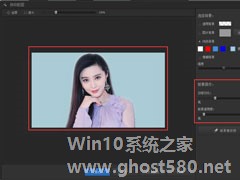
光影魔术手是一款功能非常强大的图片处理软件,它可以给图片加滤镜、美化、加水印、涂鸦等功能,而且很多网图都是在光影魔术手里进行编辑的,那么光影魔术手怎么进行图像编辑呢?下面就是在光影魔术手里编辑图像的操作步骤,一起往下看看吧!
方法步骤
1、用光影魔术手打开一张图片。打开图片的方法是点击左侧目录区,在目录下查找自己已准备好的素材即可;
2、当然如果你... -
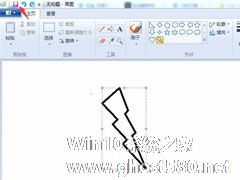
画图工具是一款很实用的画图软件,电脑绘画的一般都实用它,它的工具里面有很多图形图案,可以画各种各样的图形,那么在画图工具里怎么制作闪电图形呢?下面就是在画图工具里制作闪电图形的操作步骤,一起往下看看吧!
方法步骤
1、点击画图工具,再点击形状选项中的小箭头展开;
2、这时候单击选中闪电图形;
3、再按下鼠标左键拖动就可以了;<ps...